Googleアカウントを完全に削除する方法
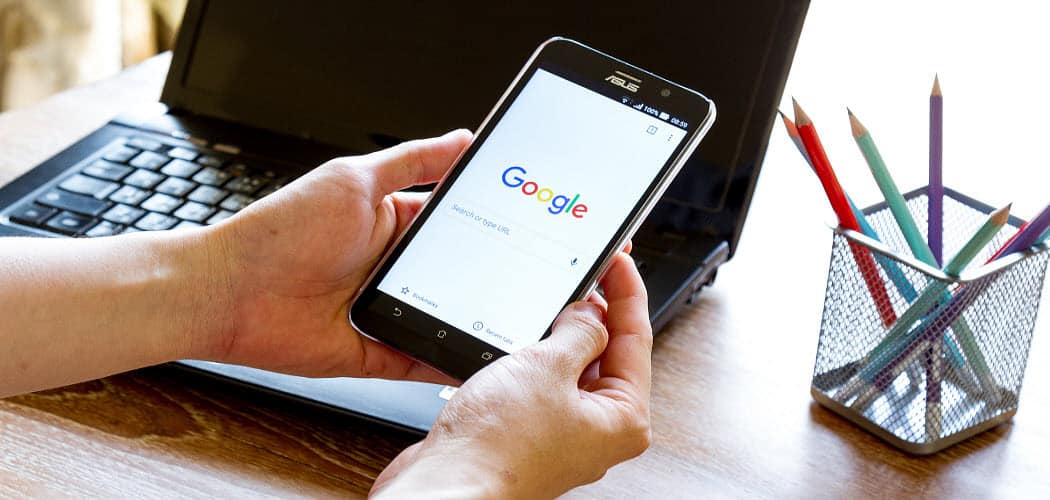
Googleアカウントを完全に削除する場合は、まずデータをバックアップしてから削除してください。
あなたのオンラインライフには、さまざまな理由により、抜本的な対策を講じる必要があります。 Googleアカウントを完全に削除することもその1つです。その方法を説明しますが、削除は永続的なものであることを忘れないでください。しかし、心配しないでください。最初に重要なドキュメントをダウンロードします。
まず、Googleアカウントにログインします。画像アイコンの横にあるドロップダウンをクリックして、[アカウント設定]を選択します。
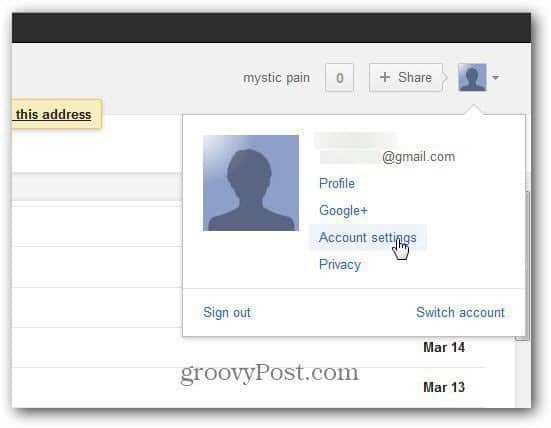
Googleデータをバックアップする
削除プロセスを開始する前に、さらに先に進む前にデータをダウンロードして保存してください。これは、Google Takeoutに関するガイドに従ってください。
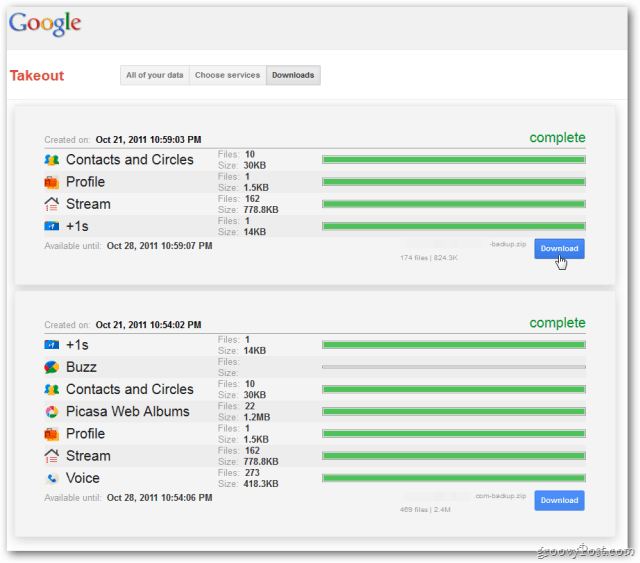
または、左側で[データ解放]を選択します表示される画面の。 Googleサーバーに保存した重要なドキュメントやその他のデータはすべて、長年にわたって保存しておく必要がある場合に備えて、すべてのバックアップを保存しておくと便利です。
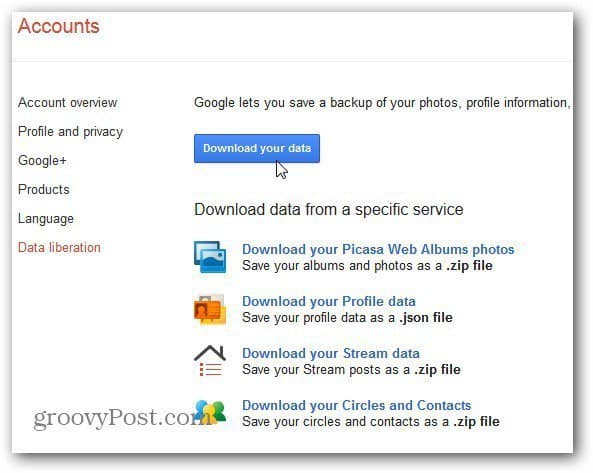
Googleアカウントを完全に削除する
仕事に取り掛かり、Googleアカウントを削除してください。 Googleアカウントを実際に取得するよりも、Googleアカウントを削除する方が簡単です。
[アカウント設定]に戻り、左側のメニューで[アカウントの概要]をクリックします。
![口座[アカウント]状況 口座[アカウント]状況](/images/howto/how-to-permanently-delete-your-google-account_4.jpg)
[サービス]で、[アカウント全体を閉じる]をクリックし、それに関連付けられているすべてのサービスと情報を削除します。上のリンクをクリックすると、Google +プロフィールと関連機能のみが削除されます。

Googleはあなたの理解を確認するように求めますアクセスできなくなっているサービスのパスワード、最終確認が求められますが、保留中の請求については引き続き支払う必要があります。
何も残したくない場合は、すべてのボックスをオンにします。 OK、最後に考え直す機会です。いや?それでも、削除しますか?次に、[Googleアカウントの削除]をクリックします。
なくなった。次の[アカウントの削除]確認画面が表示されます。

それでおしまい! Googleアカウントは完全に削除されています。ただし、選択したエンジンであれば、引き続きGoogle検索を使用できます。
あなたが吹きたいかもしれないいくつかの理由がありますGoogleアカウントを削除します。おそらく、過去に作成したいくつかのデュープがあります。それとも、今年の3月1日に施行された新しいGoogleプライバシーポリシーに満足していないのでしょうか。理由が何であれ、一度消えてしまうので注意してください。なくなった。
また、まだアクセスしていない場合は、Google +プロフィールを削除する方法に関する記事をご覧ください。










コメントを残す